Durante las últimas semanas, he estado cubriendo los conceptos básicos de Automator en Mac (leer aquí). Es una aplicación que la mayoría de los usuarios de Mac no saben que existe y creo que puede cambiar tu forma de trabajar. Pero esa no es la aplicación de la que estamos hablando hoy. Hoy vamos a hablar sobre la aplicación de accesos directos de iPhone.
A diferencia de Automator, los atajos son muy populares. Y aunque la mayoría de los usuarios de iPhone probablemente no lo usan, una parte sustancial de los propietarios de iPhone lo usa todos los días.
La aplicación Atajos está a punto de aparecer en Mac junto con Automator este otoño en macOS Monterey. Eso significa que dominarlo en tu iPhone te ayudará a dominarlo en tu Mac. Y dado que los accesos directos que cree en el iPhone serán transferibles a su Mac, aprender a usar los accesos directos en el iPhone dará sus frutos más adelante este año.
En esta publicación, voy a cubrir los conceptos básicos absolutos de la aplicación Atajos. Si nunca lo ha usado antes, esta publicación es para usted. Sin embargo, si ya sabe cómo usar los accesos directos, ¡no se preocupe! Entraré en rutinas y técnicas específicas que puede usar durante las próximas semanas.
¡Muy bien, suficiente preámbulo! Empecemos.
Contenido
- ¿Qué es la aplicación iPhone Shortcuts?
-
La anatomía de la aplicación iPhone Shortcuts
- ¿Qué son los atajos?
- ¿Qué es una acción?
-
Tres formas de crear accesos directos con la aplicación de accesos directos de iPhone
- 1. Cree sus propios flujos de trabajo con la aplicación iPhone Shortcuts
- 2. Usar la galería de accesos directos
- 3. Usar accesos directos a aplicaciones de terceros
- La aplicación iPhone Shortcuts: Automatizaciones vs. Atajos
- Cómo crear un acceso directo simple en iPhone
- Cómo ejecutar un acceso directo en iPhone
-
Comience a usar la aplicación Atajos de iPhone hoy
- Artículos Relacionados:
¿Qué es la aplicación iPhone Shortcuts?
En resumen, la aplicación iPhone Shortcuts es una aplicación de automatización digital disponible en iPhone. Es producido por Apple, lo que le otorga un profundo nivel de integración con iOS y sus aplicaciones.
Para aquellos que no lo saben, la automatización digital se refiere a aplicaciones y servicios que conectan las otras aplicaciones que usa. A continuación, puede crear una cadena de acciones que tengan lugar en estas aplicaciones automáticamente una tras otra. Es como preparar dominós y derribarlos, pero para las aplicaciones de tu teléfono.
Aquí hay algunos ejemplos populares de atajos de iPhone para darle una idea de lo que quiero decir:
- Iniciar un temporizador que active No molestar durante el tiempo que dure el temporizador
- Envía instantáneamente la foto más reciente en la aplicación Fotos a un amigo
- Identifica una canción que se está reproduciendo y agrégala automáticamente a tu biblioteca de Apple Music
- Crea un temporizador preestablecido para lavar la ropa, hacer pasta o pasear al perro
- Genera automáticamente una lista de reproducción de canciones que escuchaste durante la última semana.
Una vez más, ¡esas son solo algunas ideas básicas! Cada uno de estos accesos directos se puede configurar para que se ejecute por sí solo o puede agregar un botón a la pantalla de inicio de su iPhone para ejecutarlos. Esta es una excelente manera de ahorrar tiempo y simplificar su vida.
Por lo que recuerdo, la aplicación Atajos no viene preinstalada en el iPhone. Tienes que descargarlo de la App Store. Puedes descargarlo aquí y comience a desplazarse por él para tener una mejor idea de cómo funciona.
La anatomía de la aplicación iPhone Shortcuts
Mientras juegas con la aplicación iPhone Shortcuts, notarás que consta de algunos componentes diferentes. A continuación se muestra un desglose de los dos componentes principales de la aplicación Atajos. Ambos elementos son comunes a la mayoría de las aplicaciones de automatización digital (aunque pueden tener diferentes nombres), por lo que aprenderlos con esta aplicación te ayudará a usar otras.
¿Qué son los atajos?
El primer componente clave de la aplicación iPhone Shortcuts es: ¡sorpresa! - Atajos. Los atajos son lo que la aplicación Atajos llama sus rutinas. Un atajo contiene un conjunto de pasos que se activan en secuencia cada vez que se ejecuta el atajo.
Puede pensar en un atajo como una receta. En el interior hay varios pasos que, cuando se ejecutan, crearán una comida. Cuando los pones todos juntos en el orden correcto, obtienes una receta.
Eso es lo que hace un atajo. Reúne diferentes pasos para realizar cualquier tarea que desee que complete el acceso directo. Siempre que ejecuta el acceso directo, funciona en cada paso hasta que se completa la tarea deseada.
En otras plataformas de automatización, como IFTTT, Zapier o Automator, verá palabras como "rutinas", "Zaps" o "flujos de trabajo" en lugar de accesos directos. Todas estas palabras significan lo mismo. Los diferentes títulos son solo el resultado de la marca, ¡así que no los confunda!
¿Qué es una acción?
El segundo componente de la aplicación iPhone Shortcuts son las acciones. Las acciones son los pasos que tienen lugar dentro de sus accesos directos. Cada acción es un solo paso en el proceso que es su atajo.
Un atajo puede tener tantas acciones como desee. Cuanto más hay, más complejo es el atajo.
Las acciones son, en mi opinión, la columna vertebral de cualquier aplicación de automatización. Cuantas más acciones tenga, y cuanto más flexibles sean esas acciones, más posibilidades tendrá al crear su acceso directo.
Creo que esta es un área en la que falta un poco la aplicación Atajos. Todas las acciones son bastante simples, lo que limita lo intrincados que pueden ser sus atajos.
Dicho esto, la aplicación Atajos ofrece la opción de escribir su propio script. La secuencia de comandos es la capacidad de agregar código a sus accesos directos. Si sabe cómo escribir código, esto abre sustancialmente más posibilidades para sus accesos directos.
Tres formas de crear accesos directos con la aplicación de accesos directos de iPhone
Hay tres formas de crear accesos directos con la aplicación de accesos directos de iPhone. El primero es el mejor, el segundo es el más fácil y el tercero es (en mi opinión) el más poderoso.
1. Cree sus propios flujos de trabajo con la aplicación iPhone Shortcuts
La primera forma de crear un acceso directo es el método que probablemente terminará usando más. Ese método es crear flujos de trabajo desde cero por su cuenta.
Para crear un acceso directo de esta manera, abra el Atajos aplicación, toque la Mis atajos pestaña, y toca el + en la parte superior derecha de la pantalla.
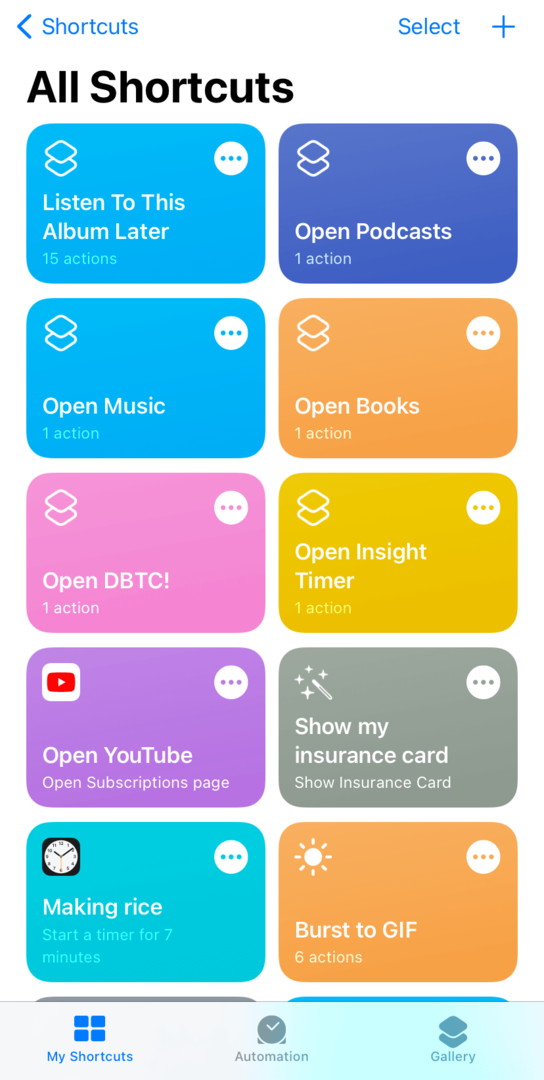
A partir de ahí, ¡simplemente comience a agregar acciones y experimentar!
Encontré dos herramientas que son particularmente útiles al experimentar con diferentes acciones. El primero es simplemente hacer clic en el azul I junto a una acción.
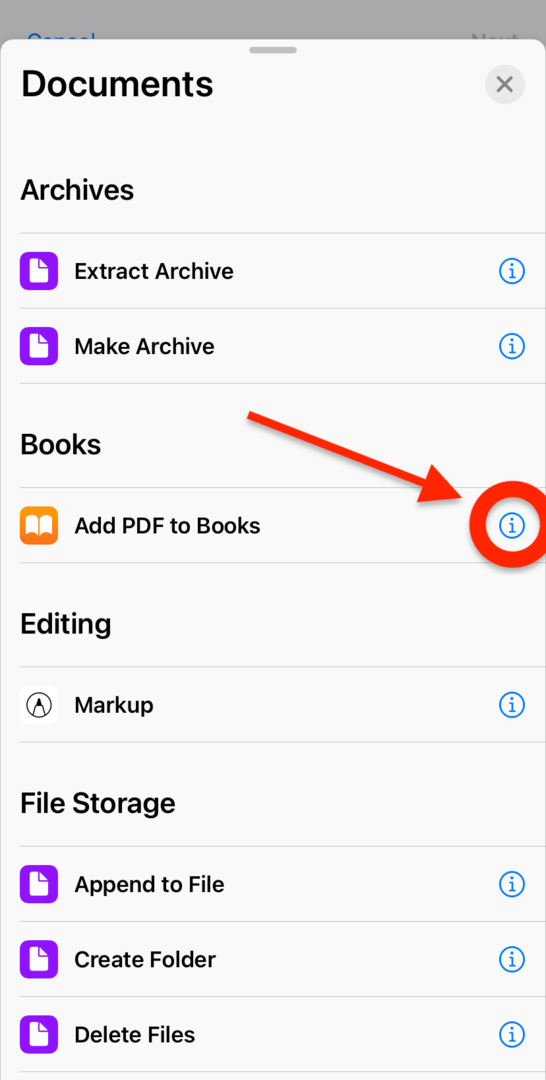
Eso le mostrará una breve descripción de cómo funciona esa acción y qué hace. Es cierto que estas descripciones no siempre son las más claras. Pero si no tienes nada más en lo que continuar, ¡son de gran ayuda!
La segunda herramienta que es inmensamente útil es la Mostrar resultado acción. Puede encontrarlo escribiendo "Mostrar resultado" en la barra de búsqueda en el cajón de Acciones.
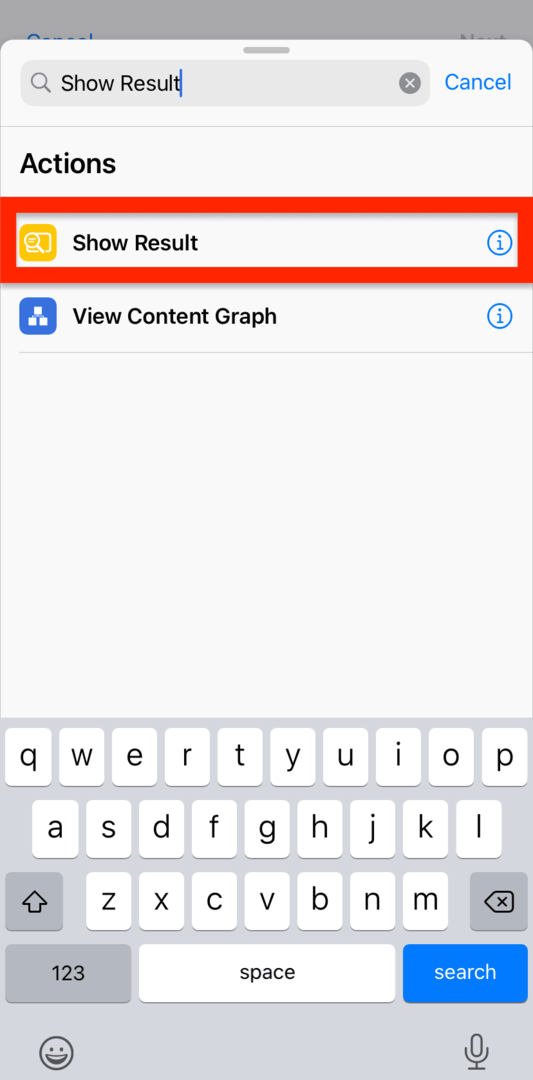
Todo lo que hace esta acción es mostrarle una ventana emergente / notificación que contiene el contenido de lo que se le pasa. Entonces, si está tratando de escribir texto, vea qué archivo se está pasando a su acceso directo o averigüe por qué su acceso directo no se está ejecutando como se esperaba, esto puede brindarle una imagen visual en su acceso directo.
Simplemente arrastre y suelte la acción Mostrar resultado debajo de la acción o variable en la que desea obtener una imagen. Luego, ejecute su acceso directo y vea lo que le muestra la acción Mostrar resultado.
Esta acción no cambiará la forma en que se ejecuta su flujo de trabajo, así que no se preocupe por eso. Es solo un indicador visual y es una excelente manera de depurar.
2. Usar la galería de accesos directos
La forma más sencilla de agregar nuevos accesos directos a su iPhone es mediante la Galería de accesos directos. Esta es una sección de la aplicación Atajos de iPhone donde puede encontrar atajos populares que ya se han creado. Simplemente agréguelos a su biblioteca y obtendrá su funcionalidad sin necesidad de crear nada por su cuenta.
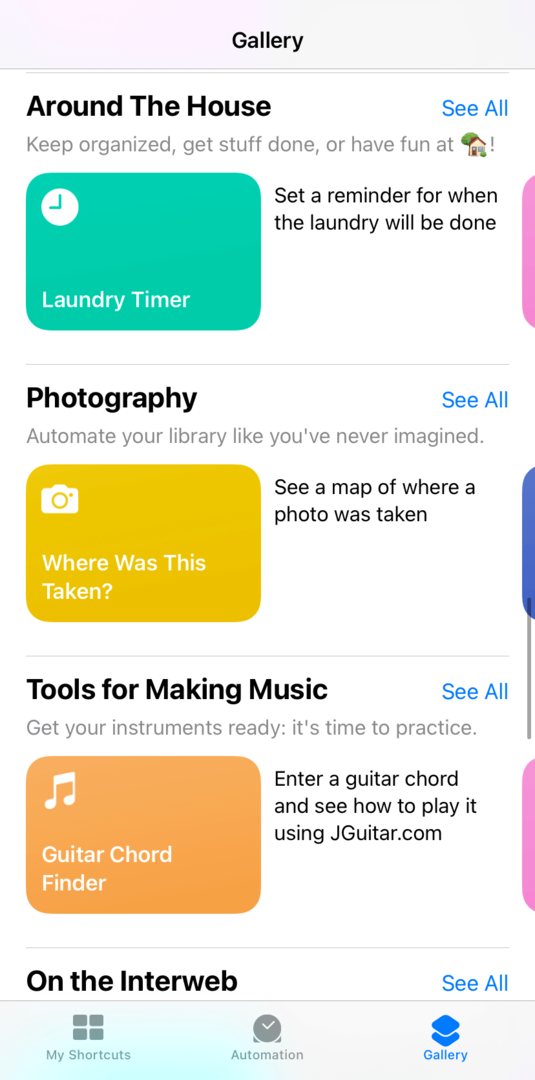
La Galería no solo lo ayuda a llenar su iPhone con automatizaciones más rápido, sino que también puede usarse para profundizar su comprensión de cómo funcionan los accesos directos. Simplemente toque cualquier Atajo en la Galería para agregarlos a su Mis atajos pestaña.
Una vez agregado, puede tocar el botón de tres puntos en el acceso directo para abrir su editor. En la vista del editor, puede ver todos los pasos y variables que hacen posible esa automatización en particular. Es una excelente manera de aprender y robar ideas.
3. Usar accesos directos a aplicaciones de terceros
La tercera y posiblemente más poderosa forma de crear flujos de trabajo en la aplicación de accesos directos de iPhone es a través de accesos directos y acciones de terceros. Por acciones de "terceros", me refiero a las acciones que vienen con las aplicaciones que no son de Apple que instalas.
Por ejemplo, uso la aplicación ¡Piérdelo! para realizar un seguimiento de mis calorías. Esta aplicación viene con acciones de accesos directos, lo que significa que puedo crear accesos directos que funcionen con esta aplicación.
Para mí, esto es increíblemente emocionante. Las aplicaciones que han adoptado la aplicación Atajos ayudan a que sea más potente y versátil. Y, a veces, estas aplicaciones le ganan a Apple. Hubo un momento en el que no se podían agregar notas en la aplicación Notas con los accesos directos, pero sí con otras aplicaciones como Bear Notes y Evernote.
Si hay una aplicación que te encanta usar que no tiene ninguna integración de accesos directos, ¡asegúrate de enviar un correo electrónico a los desarrolladores al respecto! Esto es especialmente importante ya que los accesos directos se trasladarán pronto a Mac.
La aplicación iPhone Shortcuts: Automatizaciones vs. Atajos
Hay otro aspecto de la aplicación iPhone Shortcuts que sentí que merecía algo de claridad. Esa es la diferencia entre accesos directos y automatizaciones.
Fuera de la aplicación Atajos, estas dos cosas no son tan distintas. Sin embargo, la aplicación Accesos directos está configurada de tal manera que son tipos separados de flujos de trabajo. ¡Afortunadamente, la diferencia es simple!
Los accesos directos son flujos de trabajo que se ejecutan cada vez que les indica que se ejecuten. O presiona el botón para ese acceso directo o lo elige en el menú Compartir. Independientemente, usted decide cuándo se ejecuta.
Las automatizaciones, por otro lado, se ejecutan por sí solas. Usted configura los parámetros que les dirán cuándo deben ejecutarse, y luego se ejecutan cada vez que se cumplen esos parámetros.
Por ejemplo, tengo una automatización que activa mi No molestar cada vez que llego a una cita. Siempre que me voy, lo apaga. Nunca tengo que interactuar con esta automatización, se maneja sola por mí.
En resumen, los accesos directos se ejecutan cuando usted les indica que lo hagan y las automatizaciones son completamente automáticas.
Cómo crear un acceso directo simple en iPhone
Antes de cerrar esta publicación, pensé que también podría darte un tutorial rápido sobre un simple atajo de iPhone. De esa manera, puede tomar los conceptos básicos que hemos cubierto en esta publicación hasta ahora y probarlos usted mismo.
El acceso directo que vamos a crear es uno que describí al principio de esta publicación. Cuando lo toques, se enviará la foto más reciente que hayas tomado a la persona que elijas. Es muy sencillo de hacer, ¡así que comencemos!
Primero, abra el Atajos aplicación y toca el + en la parte superior derecha de la pantalla.
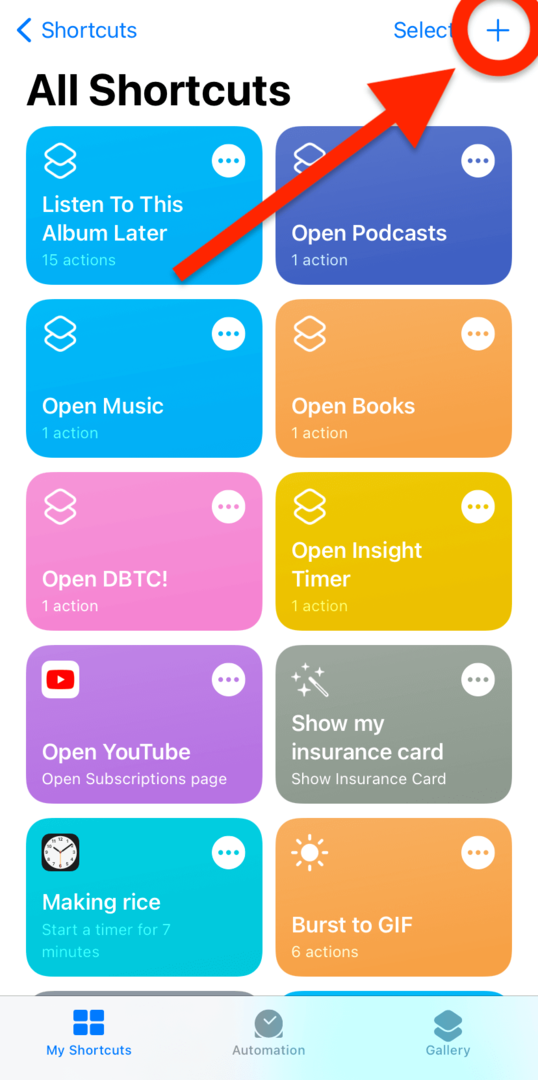
Grifo Agregar acción.
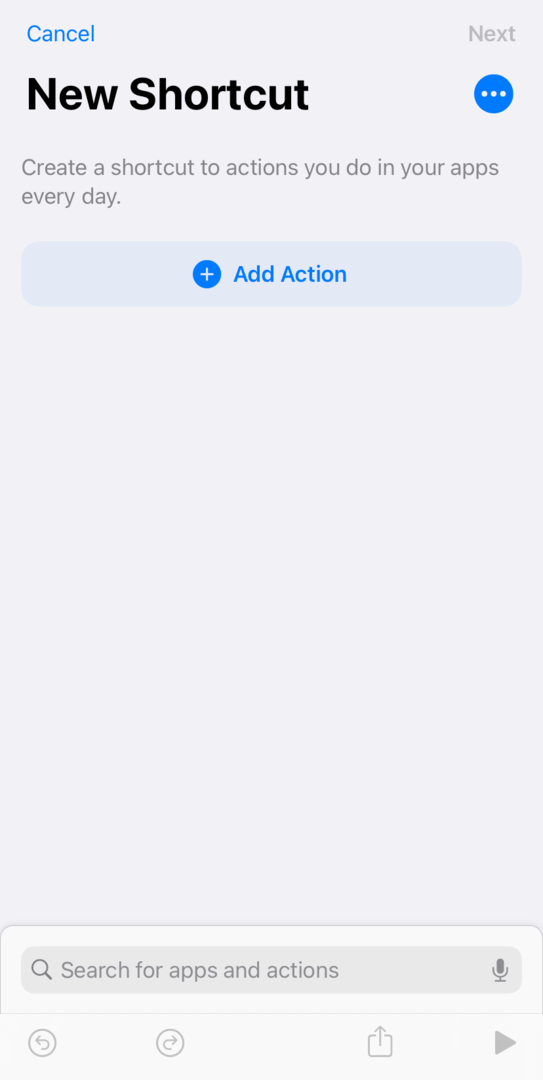
En la barra de búsqueda, escriba "Obtener las últimas fotos" y toque la acción correspondiente.
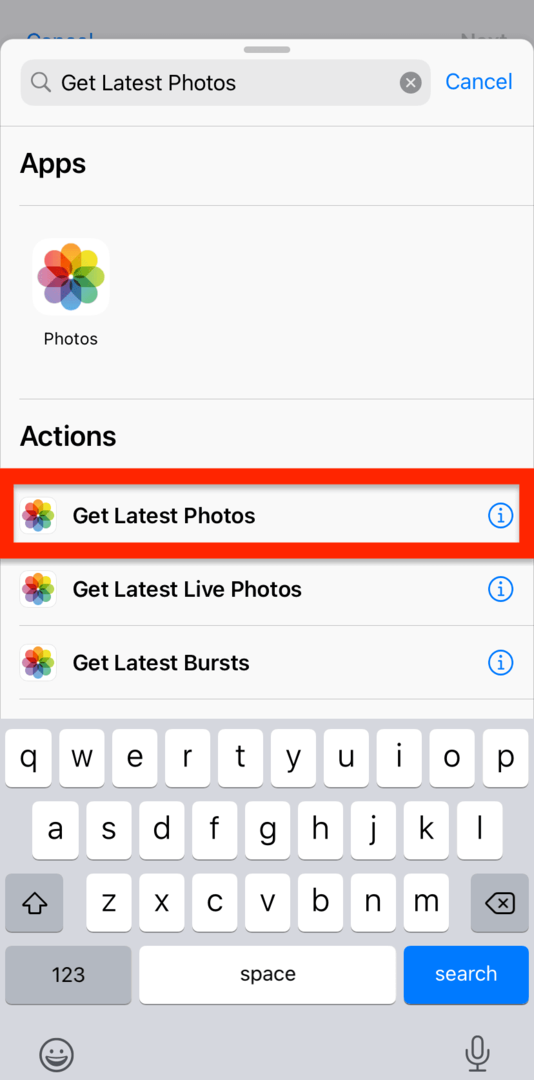
Verá que esta acción está, de forma predeterminada, configurada para tomar el último 1 foto que ha tomado. Puede aumentar este número si desea enviar más fotos. Sin embargo, solo vamos a hacer uno.
A continuación, toque el + en el círculo azul debajo de la acción que acabamos de agregar. En la barra de búsqueda, escriba "Enviar mensaje" y toque la acción correspondiente.

Ahora hay otra encrucijada. Puedes dejar el Destinatarios campo en blanco si lo desea, o rellénelo ahora.
Si lo deja en blanco, este acceso directo le dará la oportunidad de completar el contacto al que desea enviar la imagen cada vez que ejecute este acceso directo. Sin embargo, si ingresa el número de teléfono de alguien ahora, esto enviará su foto más reciente a la misma persona cada vez. ¡Depende de usted cuál de esos suena mejor para sus propósitos!
En este punto, puede probar el acceso directo tocando el triángulo Jugar en la parte inferior derecha de la pantalla. Solo sepa que al hacerlo, este acceso directo se ejecutará instantáneamente. Si ingresaste el número de teléfono de alguien, obtendrá la foto más reciente en tu biblioteca de Fotos.
Una vez que haya tomado una decisión al respecto, continúe y toque próximo en la parte superior derecha de la pantalla. Nombra el acceso directo con algo que sea memorable y citable para Siri. Puede ejecutar Atajos diciendo el nombre del Atajo a Siri. Te resultará más fácil hacerlo si le das a esta rutina un nombre como "Enviar mi última foto".
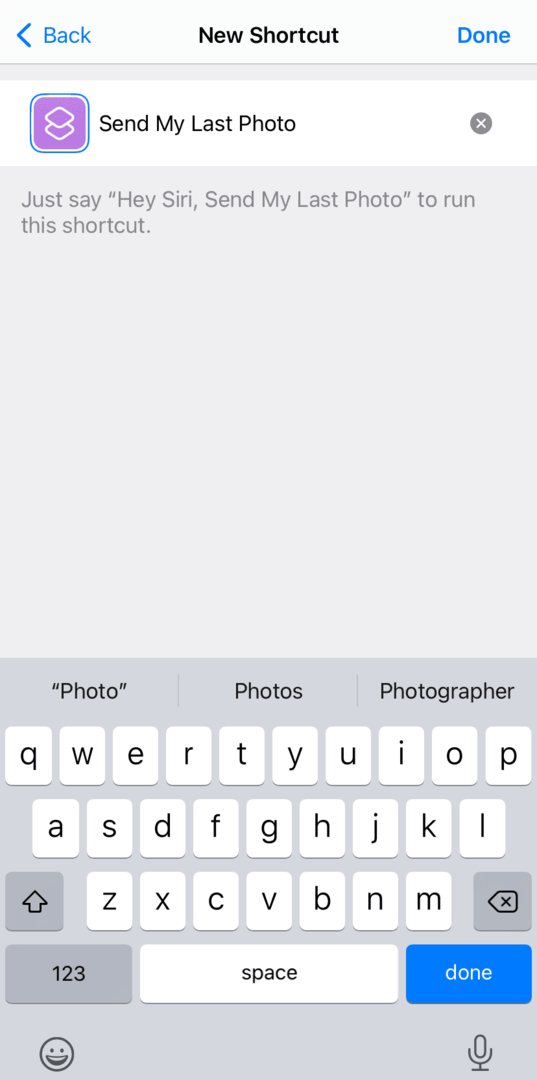
Una vez que haya nombrado el acceso directo, ¡habrá terminado!
Cómo ejecutar un acceso directo en iPhone
Hay algunas formas diferentes de ejecutar sus accesos directos.
El primero y más obvio es ejecutarlos desde la aplicación iPhone Shortcuts. Simplemente abra la aplicación y toque el rectángulo de color que contiene el acceso directo que desea ejecutar.
El segundo método es hacer que Siri los ejecute por ti. Esto también es bastante sencillo. Simplemente active Siri diciendo "Hey Siri" o manteniendo presionado el botón de bloqueo en su iPhone durante unos segundos. Luego, diga el nombre del acceso directo que desea ejecutar. Por eso es útil nombrar sus accesos directos con una frase corta y sencilla.
La tercera forma de ejecutar un acceso directo es agregarlo a la pantalla de inicio como un widget. Puede hacer esto como lo haría con cualquier otro widget. Mantenga presionada cualquier aplicación en su pantalla de inicio hasta que active el modo Jiggle. Luego, toque el + en la parte superior izquierda de la pantalla.
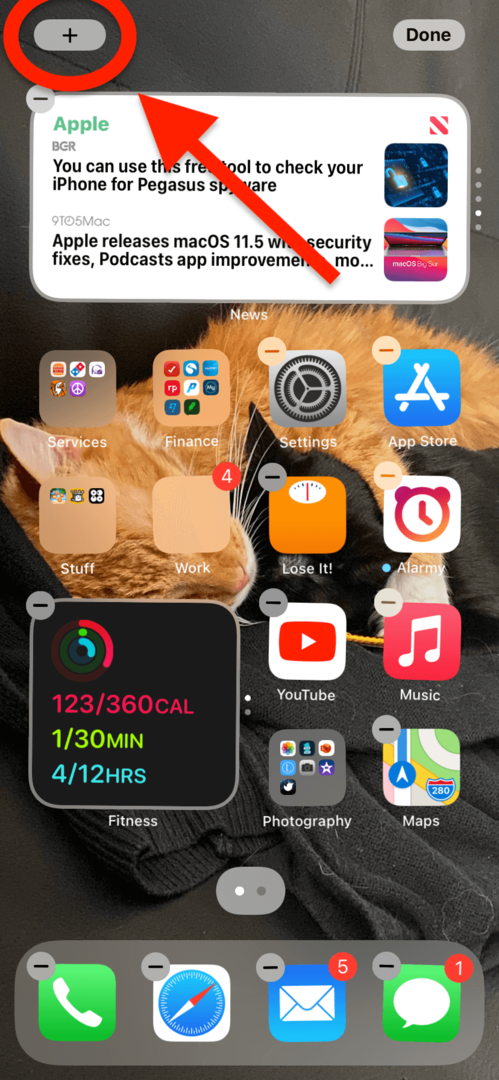
Desplácese hacia abajo hasta encontrar el Atajos aplicación en la lista de widgets disponibles.
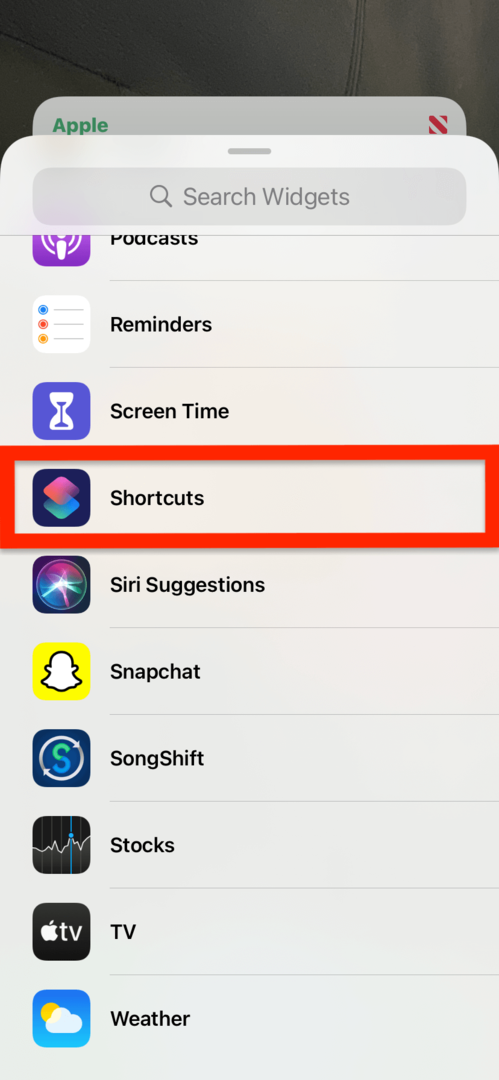
Cuando tocas Atajos de la lista de widgets disponibles, su widget se agregará a su pantalla de inicio con uno de sus accesos directos seleccionados al azar. Para cambiarlo a otro acceso directo de su elección, mantenga presionada la tecla Atajos widget hasta que entre en el modo Jiggle. Luego, tócalo.
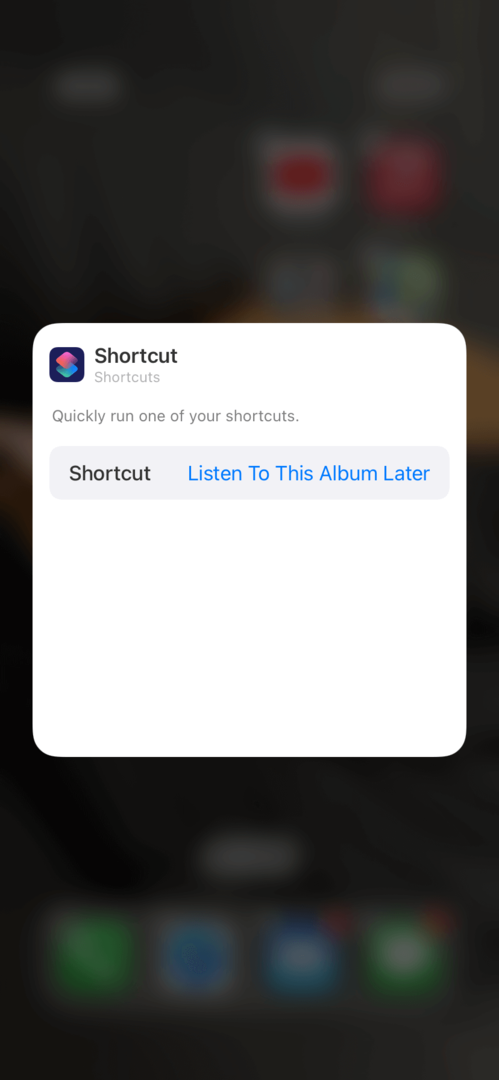
Como puede ver en la imagen de arriba, verá una opción que dice Atajo [tu atajo aquí]. Toque eso y podrá cambiar el widget a un acceso directo de su elección.
¡Y eso es todo por la tercera forma!
La cuarta forma de ejecutar un acceso directo es compilarlo como una automatización. Como se mencionó anteriormente, las automatizaciones de Atajos se ejecutan automáticamente siempre que se cumplen las condiciones especificadas. No es necesario (y no puede) ejecutar automatizaciones manualmente.
Comience a usar la aplicación Atajos de iPhone hoy
¡Y eso es! Eso es todo lo básico que necesita saber para comenzar a usar la aplicación iPhone Shortcuts. Es una excelente manera de ahorrar tiempo, impresionar a tus amigos y lograr cosas en tu iPhone que de otra manera no serían posibles.
Pronto cubriré más sugerencias, trucos y rutinas de accesos directos, así que asegúrese de suscribirse a el blog AppleToolBox! Y si desea obtener más información sobre la automatización en Mac, consulte esta publicación cubriendo los conceptos básicos de la aplicación Automator.
¡Hasta la próxima!